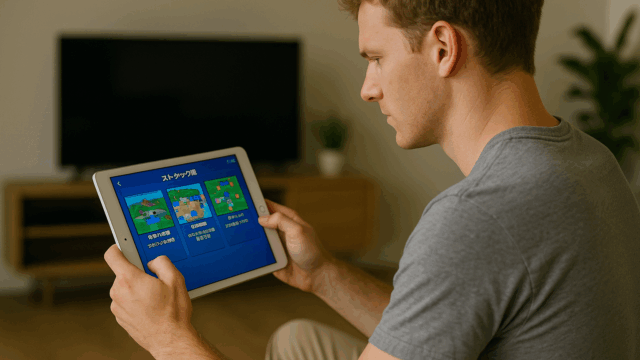iPadで3Dモデリングするなら?おすすめアプリ・ソフト・スペックを徹底解説
 「iPad 3D モデリング おすすめ」と検索すると、「タブレットで3Dモデリングできるアプリは?」「無料の3Dモデリングソフトは?」「iPad 3Dモデリング スカルプト」などのキーワードが表示されます。iPadで3Dモデリングをしたい人の多くが、どのアプリが使いやすいのか、どのiPadが適しているのかを知りたいと考えていることがわかります。
「iPad 3D モデリング おすすめ」と検索すると、「タブレットで3Dモデリングできるアプリは?」「無料の3Dモデリングソフトは?」「iPad 3Dモデリング スカルプト」などのキーワードが表示されます。iPadで3Dモデリングをしたい人の多くが、どのアプリが使いやすいのか、どのiPadが適しているのかを知りたいと考えていることがわかります。
この記事では、iPadで3Dモデリングを行う際におすすめのアプリや、必要なスペック、無料・買い切りのモデリングソフトについて詳しく解説します。3Dプリンター用のデータを作成したい方や、キャラクターモデリングをしたい方にも役立つ情報を紹介するので、ぜひ参考にしてください。
- iPadで使えるおすすめの3Dモデリングアプリを紹介
- iPadで3Dモデリングをするのに必要なスペックとは?
- 無料&買い切りの3Dモデリングソフトの比較
- 3Dプリンター用モデリングに適したソフトを解説
- iPadでキャラクターモデリングやスカルプトができるアプリを紹介
iPadで3Dモデリングできるおすすめアプリ
- タブレットで3Dモデリングできるアプリは?
- 無料で使える3Dモデリングアプリ
- 買い切りで使える3Dモデリングアプリ
- iPadで3Dスカルプトができるアプリ
- 3Dプリンター用のモデリングソフト
1. タブレットで3Dモデリングできるアプリは?
近年のiPadは高性能化が進み、タブレット単体でも本格的な3Dモデリングが可能になりました。中でも評価が高いのが以下のアプリ群です。それぞれ得意分野が異なるため、自分の用途に合わせて使い分けることで、より効率的で高度な制作環境を実現できます。
- Shapr3D(プロ向け、CADモデリングに最適):設計精度の高い機能を備え、工業設計や建築設計に強いアプリ。Apple Pencil対応でスケッチから精密設計までこなせる。
- Nomad Sculpt(スカルプトモデリング向け):キャラクターや造形モデル制作に最適。直感的なUIで初心者からプロまで扱いやすい。
- Forger(直感的なスカルプト機能が魅力):モバイルでの操作性に優れ、シンプルながらスカルプト機能が充実。
- SketchUp(建築・工業デザイン向け):建築物やインテリア、構造設計の可視化に適した軽量モデリングアプリ。
- Onshape(クラウドベースの3Dモデリング):チームでの設計作業に強く、ブラウザと連携しながらiPadでも編集可能。
このように、iPad用アプリは用途ごとに特化したものが多く、選び方次第でデスクトップ並みの作業が実現します。
2. 無料で使える3Dモデリングアプリ
3Dモデリングに初めて挑戦する方にとって、無料で使えるアプリは試しやすく、導入のハードルを大きく下げてくれます。ここでは、iPadやWebブラウザから使える無料アプリを紹介します。
- Shapr3D(無料版あり):基本的なモデリング操作は無料で利用可能。商用利用や高度な出力には有料版が必要だが、学習目的であれば無料でも十分使える。
- SculptGL:ブラウザ上で動作する軽量スカルプトツール。データ保存やOBJ書き出しにも対応しており、タブレットでも操作可能。
- Tinkercad:Autodesk提供の初心者向け3Dツール。直感的なブロック操作で形を作り、STL書き出しにも対応。子どもや教育用途にも最適。
- Blender(非公式でiPad対応):直接iPadにインストールはできないが、クラウドPCやリモートデスクトップ経由で利用可能。無料で高機能な最上級モデリングソフト。
まずはTinkercadやShapr3Dの無料版から試し、自分のスタイルに合ったアプリを見極めるのがおすすめです。
3. 買い切りで使える3Dモデリングアプリ
サブスクリプションを避けて、長く安心して使いたい方には「買い切り型」の3Dモデリングアプリが最適です。特にスカルプト用途では、高機能な買い切りアプリが人気を集めています。
- Nomad Sculpt(約1,500円):直感的な操作で自由自在に形を作れる高評価アプリ。レイヤー・マテリアル・ブラシなども充実しており、プロ用途にも十分対応。定期課金なしで安心して使える。
- Forger(約1,200円):軽快で操作しやすいスカルプトアプリ。簡単なキャラクターモデルやフィギュア制作に適しており、モバイルならではの手軽さも魅力。
これらのアプリは、一度購入すれば機能制限なく利用でき、追加費用も不要。学生や副業クリエイターにとっても導入しやすい選択肢です。
4. iPadで3Dスカルプトができるアプリ
3Dスカルプトは、デジタル粘土をこねるように造形を行うモデリング手法で、フィギュア・キャラクター・生物系の造形に非常に適しています。iPad上でも十分な精度でスカルプトができるアプリがいくつか登場しています。
- Nomad Sculpt:筆圧対応・多機能・高レスポンス。プロのZBrushユーザーからの移行も増えており、スカルプト系で最も人気のあるアプリのひとつ。
- Forger:機能は控えめながら、UIが軽く直感的。素早く形を整えたいラフモデル制作や初心者の練習に最適。
- Sculptura:非常に滑らかなブラシ挙動と直感的なインターフェースが特徴。Apple Pencilとの相性も良く、彫刻感覚で操作が可能。
iPadのスカルプト環境は、もはやデスクトップに迫るレベルまで進化しています。場所を選ばずに制作を楽しみたい人には理想的なツールです。
5. 3Dプリンター用のモデリングソフト
3Dプリンターで実際に出力するためには、対応する形式でデータを書き出せるソフトが必要です。iPadでもSTLやOBJの出力に対応したモデリングアプリを活用することで、自宅で気軽に造形を楽しめます。
- Shapr3D:精密なCAD設計が可能で、STL・STEP・IGESなど多くの形式に対応。3Dプリント向けの部品設計にもぴったり。
- Tinkercad:初心者でも簡単に立体モデルが作れるWebベースのアプリ。STL書き出し対応で、学習用途や家庭用3Dプリンターと相性抜群。
- Fusion 360:やや上級者向けのプロ仕様ソフト。クラウド同期や精密な設計ツールが揃い、試作や機構設計にも使われる実用性の高いアプリ。
3Dプリンターを活用するなら、エクスポート形式の確認は必須です。まずはTinkercadから始めて、Shapr3DやFusion 360へステップアップするのが理想的な流れです。
iPadで3Dモデリングをするのに必要なスペック
- iPadのスペックはどれくらい必要?
- iPadの世代ごとのおすすめモデル
- iPadでBlenderは使える?
- iPadでイラストと3Dモデリングを併用するには?
- 3Dスキャン機能があるiPadは?
1. iPadのスペックはどれくらい必要?
3Dモデリングを快適に行うには、処理能力とグラフィック性能に優れたiPadが必須です。なかでもiPad Pro(M1/M2チップ搭載モデル)は、現行のiPadシリーズの中でも最高峰の性能を誇り、複雑な3Dデータやリアルタイムのプレビュー処理にも対応できるハイスペックモデル。アプリの安定動作やスムーズな操作性を重視するなら、このモデル一択です。
3Dモデリングに必要な推奨スペックは以下の通りです。
- CPU:M1以上(A12Z以上でも可)
- RAM:8GB以上推奨(最低でも4GB)
- ストレージ:256GB以上推奨(大容量のデータを扱うため)
- Apple Pencil対応(精密なモデリングには必須)
上記の構成であれば、Nomad SculptやShapr3Dといったアプリの高度なモデリング機能も安定して使用可能。ストレスのない制作環境を求めるなら、スペックに妥協は禁物です。
2. iPadの世代ごとのおすすめモデル
iPadは世代によって性能や対応アプリに大きな差があるため、目的に応じて適切なモデルを選ぶことが重要です。以下は、3Dモデリング用途におけるおすすめのモデルです。
- iPad Pro(M1/M2):Apple史上最高峰の処理性能を持ち、重たい3Dデータの処理も快適。ProcreateやNomad Sculptなどのアプリも滑らかに動作します。
- iPad Air(M1):軽量ながらM1チップを搭載し、パフォーマンスは十分。ストレージがやや少ないため、クラウド活用前提の方におすすめです。
- iPad(第10世代):A14 Bionicチップ搭載で、軽めの3D作業には対応可能。初めてiPadでモデリングに挑戦したい人にとっての入門機として最適です。
性能と価格のバランスを考えれば、iPad Airは非常に魅力的な選択肢ですが、本格的な作業を視野に入れるなら、iPad Proの選択が将来的にも後悔のない投資になります。
3. iPadでBlenderは使える?
Blenderは現時点でiPadに正式対応しておらず、App Storeで直接インストールすることはできません。しかし、どうしてもBlenderをiPadで操作したい場合は、クラウドPCサービスを活用することで遠隔操作が可能です。たとえば、ShadowやLuna Display、Amazon WorkSpacesといったリモートPCソリューションを使えば、デスクトップ上のBlenderをiPadで操作できます。
ただし、これらの方法は通信環境や描画遅延の影響を受けやすいため、本格的な作業には不向きな場合もあります。もしiPad単体で作業したいなら、Nomad SculptやShapr3Dなど、iPad専用に最適化された3Dモデリングアプリを選ぶのが現実的な選択です。
4. iPadでイラストと3Dモデリングを併用するには?
イラストと3Dモデリングの両方を一台でこなしたいなら、アプリの組み合わせが鍵になります。iPadの中でもとくに使い勝手の良い組み合わせは以下の2つ:
- Procreate(イラスト向け):直感的な操作と豊富なブラシにより、アナログのような描き心地が魅力。Apple Pencil対応で、イラスト制作の自由度が格段に上がります。
- Nomad Sculpt(3Dモデリング向け):iPad専用に設計された3Dモデリングアプリで、操作性と描画レスポンスのバランスが抜群。タッチ操作でスカルプトも自由自在です。
この2つのアプリを併用することで、2Dと3Dの表現を組み合わせたクリエイティブな制作が可能になります。キャラクターデザインや背景作成にも活かせるため、プロ志向の方にもぴったりの組み合わせです。
5. 3Dスキャン機能があるiPadは?
リアルな物体をiPadでそのまま3Dデータ化したい場合は、LiDARスキャナー搭載モデルがおすすめです。中でも注目すべきはiPad Pro(M1/M2)です。LiDAR(Light Detection and Ranging)センサーによって、対象物との距離や形状を高精度に検出し、3Dスキャンアプリと連携することで簡単に3Dモデルが生成できます。
使用可能なアプリには、Polycam、3D Scanner App、Luma AIなどがあり、どれも短時間でリアルな3Dモデルを作成可能。作成したデータはOBJやGLTF形式で出力できるため、他の3Dモデリングアプリと連携しやすいのも魅力です。現実のオブジェクトを元にデジタル制作を行いたい方や、設計・建築・ARコンテンツ制作などのプロ用途にも対応できるハイスペック構成です。
まとめ|iPadは3Dモデリングにもイラストにも対応できる最強の制作ツール
iPadで3Dモデリングを本格的に行いたいなら、最もおすすめなのは間違いなくM1またはM2チップを搭載したiPad Proです。その圧倒的な処理性能とグラフィック性能、そしてApple Pencilとの連携は、他の追随を許さない完成度。用途に応じてShapr3D・Nomad Sculpt・Tinkercadなどの優秀なアプリを組み合わせれば、デスクトップに匹敵する制作環境が整います。
まずは無料アプリから試して操作感を確認し、必要に応じて機能を拡張するのが賢いスタート。将来的にプロとして活躍するためにも、自分の制作スタイルに合った理想のiPad環境を今のうちに整えておきましょう。